Samsung Galaxy Tab 3 10.1 P5210 ausschalten
So schalten Sie ein Samsung Galaxy Tab 3 10.1 P5210 aus
Wenn Sie Ihr Samsung Galaxy Tab 3 10.1 P5210 ausschalten müssen, weil Sie nachts den Akku schonen, in ein Flugzeug steigen, Ihre Privatsphäre schützen oder es ausschalten müssen, um es zur Reparatur zu bringen, und Sie nicht wissen oder sich nicht erinnern, wie das geht Machen Sie es, wir zeigen Ihnen die Anleitung in wenigen einfachen Schritten, um Ihr Gerät vollständig auszuschalten.
In den letzten Updates des Android-Betriebssystems wird der Power-Button nicht mehr zum Ausschalten des Galaxy Tab 3 10.1 P5210 verwendet, sondern durch den virtuellen Assistenten ersetzt, sodass die Option zum Herunterfahren etwas versteckter ist.
Inhaltsverzeichnis:
- Erste Methode
- Wenn der Netzschalter des Galaxy Tab 3 10.1 P5210 nicht funktioniert, aktivieren Sie den Assistenten nicht.
- Wie schalte ich das Samsung Galaxy Tab 3 10.1 P5210 aus, wenn es nicht reagiert?
- Benutzerfragen und Probleme
Geschätzte Zeit: 2 Minuten.
1- Erster Schritt:
Drücken Sie gleichzeitig einige Sekunden lang die Einschalt- oder Entsperrtaste und die Leiser-Taste des Samsung Galaxy Tab 3 10.1 P5210, bis ein Bildschirm mit mehreren Optionen angezeigt wird.

2- Zweiter Schritt:
Auf dem Bildschirm erscheinen verschiedene Schaltflächen wie „Ausschalten“, „Neustart“ und „Notfallmodus“. Unter den auf dem Bildschirm des Samsung Galaxy Tab 3 10.1 P5210 angezeigten Optionen wählen wir „Ausschalten“.
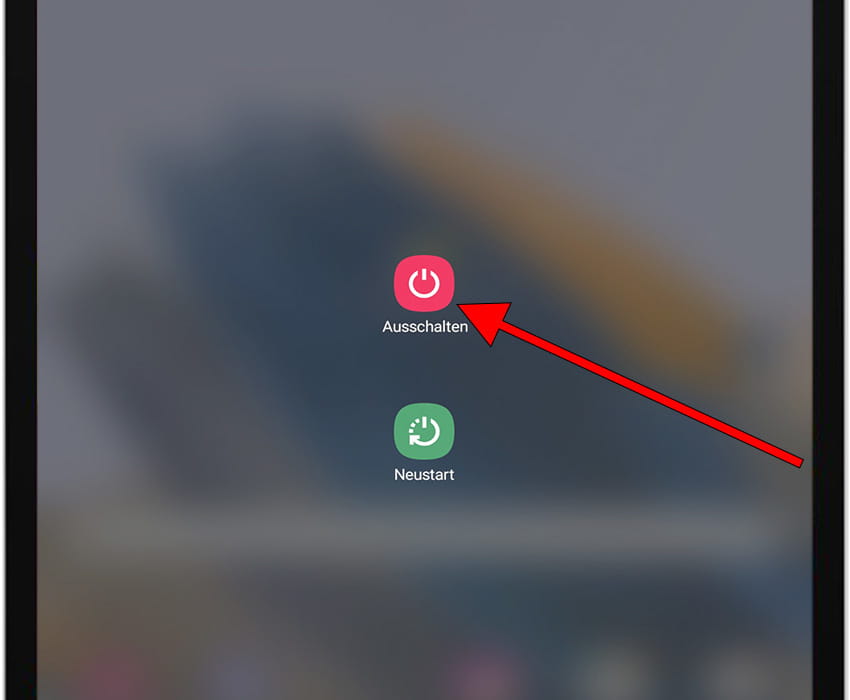
3- Schritt drei:
Die Schaltfläche „Ausschalten“ erscheint erneut, um zu bestätigen, dass Sie Ihr Galaxy Tab 3 10.1 P5210 ausschalten möchten. Drücken Sie zur Bestätigung.
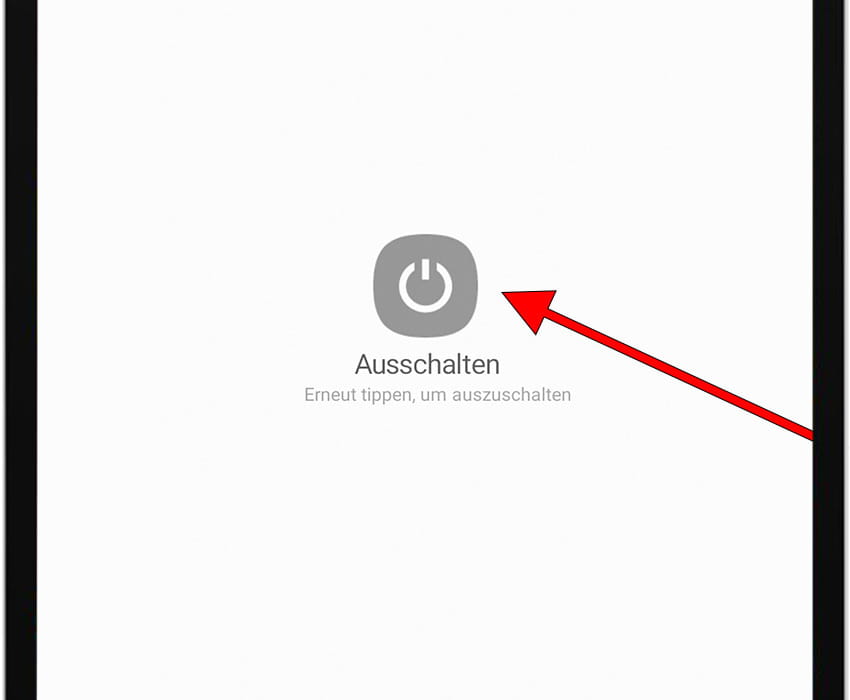
4- Schritt vier:
Der Bildschirm wird dunkel und das Samsung Galaxy Tab 3 10.1 P5210 schaltet sich aus. Warten Sie einige Sekunden oder Minuten, bis das Herunterfahren abgeschlossen ist. Beim erneuten Einschalten werden der PIN-Code der SIM-Karte sowie das Muster, der Fingerabdruck oder der Entsperrcode abgefragt.
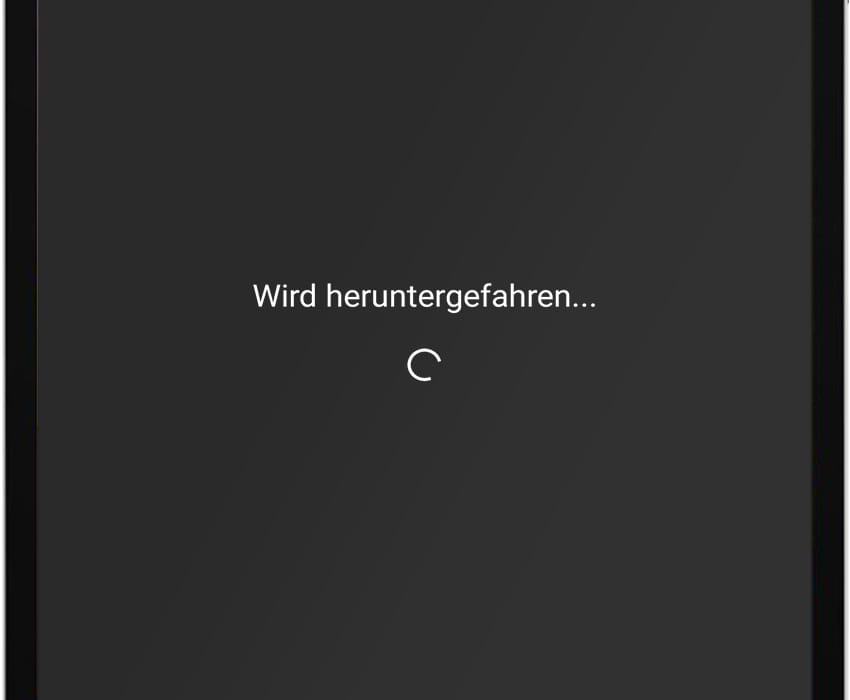
Wenn der Netzschalter des Galaxy Tab 3 10.1 P5210 nicht funktioniert, aktivieren Sie den Assistenten nicht.
1- Erster Schritt:
Zunächst zeigen wir Ihnen die Zugangs- bzw. Schnelleinstellungsleiste Ihres Samsung Galaxy Tab 3 10.1 P5210 an. Dazu können Sie bei entsperrtem Samsung Galaxy Tab 3 10.1 P5210 vom oberen Bildschirmrand nach unten wischen, die Verknüpfungen zu den Geräteeinstellungen werden angezeigt.

2- Zweiter Schritt:
Oben rechts sehen Sie eine Schaltfläche mit dem Ein-/Aus-Symbol. Klicken Sie auf diese Schaltfläche, um fortzufahren. Der Bildschirm wird mit den Optionen zum Ausschalten, Neustarten oder Notfallmodus angezeigt.
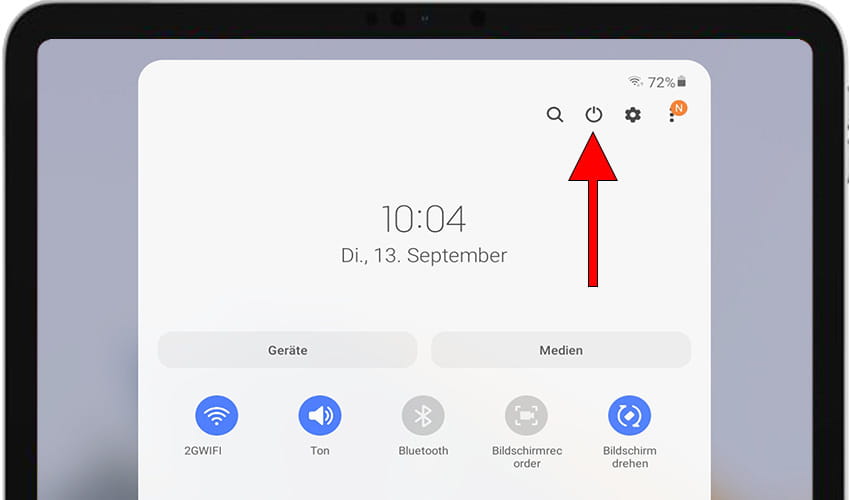
Wie schalte ich das Samsung Galaxy Tab 3 10.1 P5210 aus, wenn es nicht reagiert?
Wenn Sie das Samsung Galaxy Tab 3 10.1 P5210 nicht ausschalten können, weil es blockiert ist und die vorherige Methode nicht funktioniert, müssen wir es über die physischen Tasten aus- und wieder einschalten.
Um das Herunterfahren Ihres Galaxy Tab 3 10.1 P5210 zu erzwingen, halten Sie die Ein-/Aus-Taste (oder die Entsperrtaste) mindestens 8 Sekunden lang gedrückt, bis das Samsung oder Android-Logo auf dem Bildschirm erscheint, und lassen Sie die Taste los, während es sich wieder einschaltet.
Wenn Sie das Galaxy Tab 3 10.1 P5210 mit keiner der oben genannten Methoden ausschalten können und es ausschalten müssen, sollten Sie als letzten Ausweg warten, bis der Akku leer ist. Sie können den Bildschirm eingeschaltet lassen und ihn intensiv nutzen, um den Akku schneller zu entladen.
Wenn das Gerät weiterhin nicht reagiert und sich nicht ausschaltet oder in eine Schleife gerät, ist möglicherweise eine interne Komponente wie das Motherboard, der Speicher, der Bildschirm oder sogar der Netzschalter defekt, sodass Sie es reparieren oder auf das zurückgreifen müssen Garantie.






